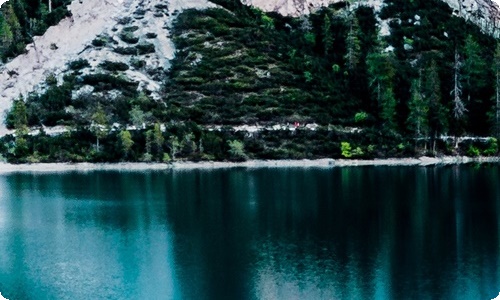小学信息技术教案

小学信息技术教案【推荐】
作为一位杰出的教职工,往往需要进行教案编写工作,通过教案准备可以更好地根据具体情况对教学进程做适当的必要的调整。怎样写教案才更能起到其作用呢?下面是小编精心整理的小学信息技术教案,欢迎大家分享。
小学信息技术教案1一、教学目标
知识目标:1、了解显示属性的设置方法。2、掌握更改Windows桌面背景的方法。3、掌握设置屏幕保护程序的方法。
技能目标:1、通过探索设置背景与屏幕保护程序,培养学生的观察能力和实践能力,加强学生信息素质的培养。2、通过设置背景与屏幕保护程序,引导学生应用现代信息技术进行学习,同时培养学生的想象能力和动手能力,并进一步提高他们的审美能力以及创新能力。
情感目标:通过教学探索,知识的迁移和转化,逐步变兴趣为探索的动力。激发学生探求未知、认识新知的愿望,提高学习现代信息技术课的.积极性和主动性。此外,还要教育学生维护好计算机,树立“我为人人,人人为我”的思想,保持微机室电脑的整体美。
二、教学重、难点
重点:设置背景与屏幕保护程序。
难点:通过校园网,提供相关信息,拓宽学生视野,进一步提高操作技能。
三、教学过程
1、创设情景 引入新课
(1)将教师机的桌面设置演示给学生看。(观察学生们的反应)
(2)结合多媒体网络教室软件分别用ACDSee看图软件出示几幅桌面背景画。
教师提问:大家觉得这些桌面背景怎么样?你有什么想法?引出了本节课所要研究的课题:装饰你的“桌面”。
2、合作交流 探求方法
(1)请会的同学在座位上讲解演示。(操作方法,步骤:在桌面的空白处右击鼠标,选择属性。)
(2)全体学生自主探索,尝试练习
要求:①改变桌面背景(要求掌握改变桌面背景最基本操作)
②“居中”、“平铺”与“拉伸”有什么区别?
三人为一小组,进行讨论、操作练习,老师巡视指导。检查讨论结果,让学生们清楚说出“居中”、“平铺”与“拉伸”之间的区别。
(3)教师机桌面展示,引入屏保的学习
(大屏幕出现保护程序)屏幕上出现了什么?
你希望学习“屏幕保护程序”的哪些知识?小组讨论。(作用、启动、结束、设置)
(4)合作探究,尝试练习
要求:①屏幕保护程序定义
②屏幕保护程序作用
③如何设置屏幕保护程序:小组讨论,代表演示讲解,教师整理总结
3、做游戏
我这里有一些小纸条,每一张上面写着一个任务,那么下面请每一组派一个代表来抽,抽到哪种就请你们组的成员一起来完成这个任务,下面大家快抓紧时间去完成你们的任务吧!(小组合作,教师巡视指导)
同学们的任务完成得都很出色,但是大家有没有发现,你们在美化桌面和屏幕保护时,都没有找到很多的素材,是不是?那老师的那些素材又是在哪里找到的呢?
(引导学生上教师机上下载素材进行自主学习,探索,并完成网页中布置的课外任务,让学生自行设置,鼓励他们相互协作,发扬团队协作的精神。)
4、课堂小结 感悟提升
(1)通过本课的探讨学习,你获得了哪些新的知识?你认为你有哪些方面的进步?
(2)给你印象最深的问题是哪一个?你有什么看法?
(3)指出在公共机房,为了人人能正常使用计算机请不要设置屏保密码。为了保持微机室的整体美,请将桌面变回原样。(对学生进行道德教育)
5、布置作业 拓展新知
(1) 可不可以自己创作一幅图,当作桌面?
(2) 可不可以让桌面上的图片动起来?
(3) “滚动字幕”程序设置
(4) 三维文字的屏保效果
(5) 改变显示外观的设置
小学信息技术教案2一、教学目标:
1、熟悉变速对话框及其功能;
2、掌握刁杰音调的方法。
二、教学重点、难点
1、熟悉变速对话框及其功能。
2、掌握刁杰音调的方法。
三、教学过程
(一)情景导入。
“六一”儿童节快要到了,学校组织文艺汇演,班级要表演合唱《国旗,国旗真美丽》,随着原伴奏音乐练唱有好多同学感觉音调太高,唱不上去。今天,我们用AdobeAudition的功能把伴奏音乐调低,使伴奏和歌声的`音调协调一致,达到更完美的演唱效果。一起试试吧!
(二)新课教学
1、试听音乐。打开Adobe Audition。
2、设置变调参数。
(1)单击【效果】菜单→【时间和间距】→【变速(进程)】;
(2)单击【变调不变速】;
(3)单击【转换】项下拉按钮选择【无】,其他选择保留默认值,试听;
(4)再次单击【转换】项下的下拉按钮选择【2b】,把音高降低2个半音;
(5)单击【试听】按钮,单击【确定】并保存文件。
四、拓展延伸
比率值发生了改变意味着什么?不改变长度值是什么意思?
小学信息技术教案3一、教学目标
1、知识目标:知道屏保中可以添加文本、图片、声音等多种素材。
2、能力目标:学会用屏保软件通过添加文本、图片、声音、制作内容丰富的屏保;学会用屏保软件设置动画效果。
3、情感目标:感受多媒体的乐趣。
二、教学重点
用“屏保专家”定制屏保。
三、课时安排
1课时
四、教学过程
教师活动
学生活动
设计意图
一、欣赏激趣
播放两个屏保作品(一个比较,另一个内容丰富并旁白),提出问题:你更欣赏哪一个呢?为什么?二、学习探索。1.“用向导制成的屏保,还可以进一步进行修改。”教师打开原先保存的`屏幕保护程序文件,演示图片增删和其顺序的调整。2.“利用‘向导’生成的屏幕保护程序,图片的动画效果比较单一,我们也可以自定义成自己喜欢的样式,想不想试试?演示在“图片选择区”双击一幅图片,进入“特效设置”窗口,选择其他特效。3.文字是怎样添加到屏保中去呢?给照片添加合适的文字介绍,会使屏保内容变得更加丰富。在“图片选择区”选定照片,单击工具栏上的“标签”按钮,就可以在撕开的“标签”窗口中输入要介绍的文字了。
二、作品欣赏
利用网络学习平台上传各自作品。
三、学习小结
通过今天的学习,我们的屏保制作是不是更加丰富的富有个性了?在学习中你有什么收获呢?欣赏、比较,说说自己的看 ……此处隐藏9750个字……鸡的图片
1、让我们一起来观察,这只小鸡是由哪些图形组成的呢?
小鸡的头和眼睛都是圆形,可是这两个圆形一样吗?哪里不一样?
再看一下组成小鸡脚的这几条直线有什么不同?
2、这些都是怎样画出来的呢?你想学会吗?
好,那就让我们一起学习第七课《图形工具百宝箱》吧!(板书课题)1、观察组成图片的图形
3、想利用一个有趣的谜语给学生创设有益于探索的情境,在文体情境的不同细节中,设计进一步探索问题的建议和暗示,以激发学生学习的兴趣和求知欲。
启发探究,技巧点拨1、师带领认识绘图工具栏
4、师演示各种图像的画法
5、线段
6、圆(按shift)
7、多种图形1一起认识绘图工具栏
8、观察
自主探究,交流分享1、那你就用这些工具画一个你喜欢的物体
9、小组同学可以相互帮助
10、老师巡视1学生自由画
11、有麻烦向老师请教充分发挥学生的主动性
合作学习,释疑解难1、通过刚才的学习大家还有什么疑问吗?提出来我们一起探讨。
12、指名说:你是怎样填充的颜色的?
表扬(双击—设置自选图形格式)提出疑问
解答培养学生解决问题的能力
实践创作,展示1、问题都解决了,就让我们带着你的收获,去尽情描绘你心中的`蓝图吧!
学生完善自己的作品
13、老师评比台
14、时间到了,让我们休息一下,放下手中的鼠标,欣赏一下大家的作品!
15、展示学生作品
(你是怎样想到创作这样一幅作品的呢?)
(谁想为他的作品做一下点评)
16、欣赏作品,
点评作品增加学生信心,让学生有成就感。激发学习兴趣
梳理,拓展延伸1、同学们在这么短的时间里不但收获了知识还绘制出了美丽的作品,真是了不起!谁来说一下这节课你学会了什么?
(生答……)
2、相信凭借咱们同学的聪明才智课下一定能创作出更多更好的作品,就让我们用这迷人的图形工具百宝箱,绘制己丰富的理想吧!
板书
设计第7课图形工具百宝箱
教后反思
这节课学生有浓厚的兴趣,课堂效果很乐观,所有学生能及时掌握。
小学信息技术教案13教学目标:
1、激发学生对信息技术的兴趣。认识计算机的基本组成。
2、初步学会使用鼠标的移动、指向、单击。
3、学会正确的开机、关机。
教学重点:
激发学生对信息技术的兴趣。学会正确的开机、关机。
教学难点:
鼠标的初步使用。
教学时间:
1课时。
教学过程:
本课时是学生第一次接触信息技术课,所以教师可以在教学本课时可以用计算机演示一些学生感兴趣的动画、游戏以激发学生对计算机的兴趣,让信息技术课成为学生最喜欢课程。
介绍计算机的外貌时,可结合实物进行,让学生指着各部分介绍。
开机与桌面:主要让学生了解桌面组成,这里有许多新概念,学生难以一下子掌握,教师在这里主要是把“桌面”、“图标”“开始按钮”解释清楚,具体的`一些概念留到后面课时里解决。
讲解使用鼠标时,鼠标的握法应让学生拿住鼠标感到舒服为好,并不一定要规定一个姿势,鼠标的移动让学生明白要紧贴工作台的表面移动;引导学生观察鼠标指针经过图标时、指向图标时的变化(培养学生的观察力)。鼠标的单击可结合单击图标、按钮进行,并让学生了解单击图标和按钮会出现不同的结果。
关机的过程中,如计算机不是自动切断电源,一定要学生养成等出现“您可以安全地关闭计算机了”界面,才切断电源的习惯。
教学参考:
1、如果计算机室中电脑是无盘工作站可用两课时来讲解。
2、学生很容易把桌面上的任务栏拖乱,如果在桌面上找不到任务栏,可以将显示分辨率改得更高,任务栏可能就会出现了。
小学信息技术教案14知识目标:让学生了解计算机的安全工作环境。
能力目标:让学生会整理,备份数据
情感目标:培养学生爱护电脑和养成及时备份,整理重要数据的好习惯。
教学重点:让学生学会备份与整理重要数据。
教学难点:如何让学生理解数据备份与整理的重要性。
课前准备:准备一个含有多种类型文件并未整理的'文件夹。
一、环境与计算机
师:俗话说:“金无足赤,人无完人”,电脑呢,虽然有神通广大的本领,但它呢,也有天敌。
1、灰尘:会导致散热不畅,发生死机。(显示器屏幕上的灰尘有专门的东西擦,一般对电脑硬件比较熟悉的专业人士应每过半年)
2、怕水:机箱受潮会导致短路,天气潮湿时要多开开电脑(先讲一下电视机的使用原理)
3、怕热:温度太高会烧坏CPU(先问一下大家电脑的心脏是什么?)所以一般机房里都装有空调。
4、要尽量保持电脑附近的干净整洁,特别是键盘边上要干净,不要在电脑附近吸烟。不要在键盘附近吃东西,不要把喝水的杯子放在键盘附近。
二、整理我的资料:
师:请同学们帮我找出在以123命名的文件夹。
师:是不是找一个文件夹要花费我们很多时间。看来我们有必要整理一下这个文件夹了,有同学会整理吗?
小练习:发给大家一个含有多种类型文件的文件夹,让同学们整理好来。整理好的同学可以玩金山打字通或金山画王。
三、保护我的资料:
师:上节课我在C盘放了一个以我的名字命名的文件夹,里面放了备课资料,可是现在找不到了,原来是上节课某个老师以为没用删掉了,那我怎么办啊。我打开F盘看一下,里面也有一个,原来上节课我在C,F盘都放了一个,这叫什么呢?
师:数据备份,所以我们有重要的文件呢也要备份起来。
小学信息技术教案15教学目的:
1、学会利用因特网进行学习,能在网上获取信息。
2、培养学生的'动手操作能力和语言表达能力。
3、培养学生团体协作能力及端正的学习态度。
教学重点:
1、学会利用因特网进行学习,能在网上获取信息。
2、培养学生团体协作能力,共同完成教学任务。
教学过程:
一、谈话导入导言:
网络中藏着许多宝贝,我们这节课就来找一找。
二、教学新课
1、我们马上就要学习“西门豹”这一课了,西门豹是个什么人物呢?
2、教师在网上搜索“西门豹”
3、将搜索到的内容展示出来。
4、学生练习
三、大显身手
安排“大显身手”内容,学生分组合作完成。
学生完成后进行评比。
四、课堂总结

文档为doc格式
- 写校园的作文600字3篇
- 精选英语作文300字汇编7篇
- 【精选】清明的作文300字合集5篇
- 实用的四年级的我作文300字汇编五篇
- 【必备】考试的作文400字集合10篇
- 【热门】中秋节的作文300字汇编6篇
- 关于六年级年的作文300字合集10篇
- 【精选】英语作文300字锦集6篇
- 实用的中学作文600字集合十篇
- 【实用】续写的作文400字合集6篇
- 【热门】植物的作文600字三篇
- 【实用】成功是作文600字3篇
- 【必备】二年级作文300字汇编9篇
- 【必备】植物的作文400字4篇
- 精选五一作文300字合集6篇
- 第一次作文600字三篇
- 精选英语作文300字集合5篇
- 【热门】三年级叙事作文300字合集5篇